Natuurlijk zijn de voor-de-hand-liggende zaken om windows sneller te laten starten je al bekend:
- meer geheugen kan een bijdrage leveren
- uiteraard is de grootste snelheidswinst om over te stappen naar een SSD. Lees in een eerder artikel hoe je een backup van de schijf kan maken om zo 1-op-1 over te kunnen stappen.
Maar ook met het tunen (het zogenaamde tweaken) van je systeem is winst te behalen. Ik ben daar geen expert in, maar de makkelijke dingen kan iedereen.
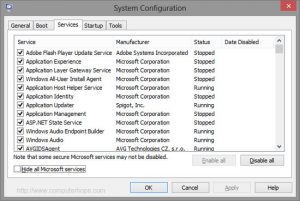 Met het programma msconfig kun je een aantal eenvoudige keuzes maken. Zo kun je aangeven welke programma’s opgestart mogen worden. Na verloop van vele installaties zul je zien dat veel programma’s zich daar genesteld hebben om zo automatisch updates te kunnen installeren, maar ook om jou te blijven voorzien van (nutteloze) informatie. Vinkje weghalen en het programma wordt niet meer opgestart de volgende keer.
Met het programma msconfig kun je een aantal eenvoudige keuzes maken. Zo kun je aangeven welke programma’s opgestart mogen worden. Na verloop van vele installaties zul je zien dat veel programma’s zich daar genesteld hebben om zo automatisch updates te kunnen installeren, maar ook om jou te blijven voorzien van (nutteloze) informatie. Vinkje weghalen en het programma wordt niet meer opgestart de volgende keer.
Zo kun je ook zonder gebruikersinterface starten. Als je Windows 7 gebruikt, dan kun je je pc of laptop met ssd nog een paar seconden sneller laten starten door zonder gebruikersinterface te starten. Geen mooi, draaiend Windows-logo tijdens het starten, maar wel sneller aan de slag. Open msconfig en zet op het tabblad Computer opstarten een vinkje bij ‘Zonder gebruikersinterface starten’. Herstart de pc om de wijzigingen actief te maken. 3
Schijfruimte Het beste houd je ongeveer tien tot twintig procent schijfruimte vrij op je ssd. Op die manier verleng je de levensduur van de chips en heb je optimale prestaties. Het is dan handig om daarvoor een extra harde schijf te gebruiken. Je kunt dan je persoonlijke bestanden op die harde schijf plaatsen. Misschien heb je ergens nog een oude externe harde schijf liggen. Die heb je zo uit de behuizing gehaald en in je pc geplaatst. Voor een laptop kun je misschien je dvd-speler eruit schroeven en er een caddy met de schijf in terugzetten. Met een tweede, externe schijf bespaar je eenvoudig ruimte op je ssd. Om dan toch eenvoudig bij je bestanden te kunnen, maak je gebruik van de bibliotheken in Windows. In Windows Verkenner in Windows 10 zijn die standaard verborgen. Klik even met rechts in de linkerbalk en kies voor Bibliotheken weergeven. Als je dan een bibliotheek selecteert en er weer met rechts op klikt en gaat naar Eigenschappen, kun je de map op de andere schijf opnemen in je bibliotheek.
Heb je zelf nog tips? Geef dan een reactie.

